Page 1
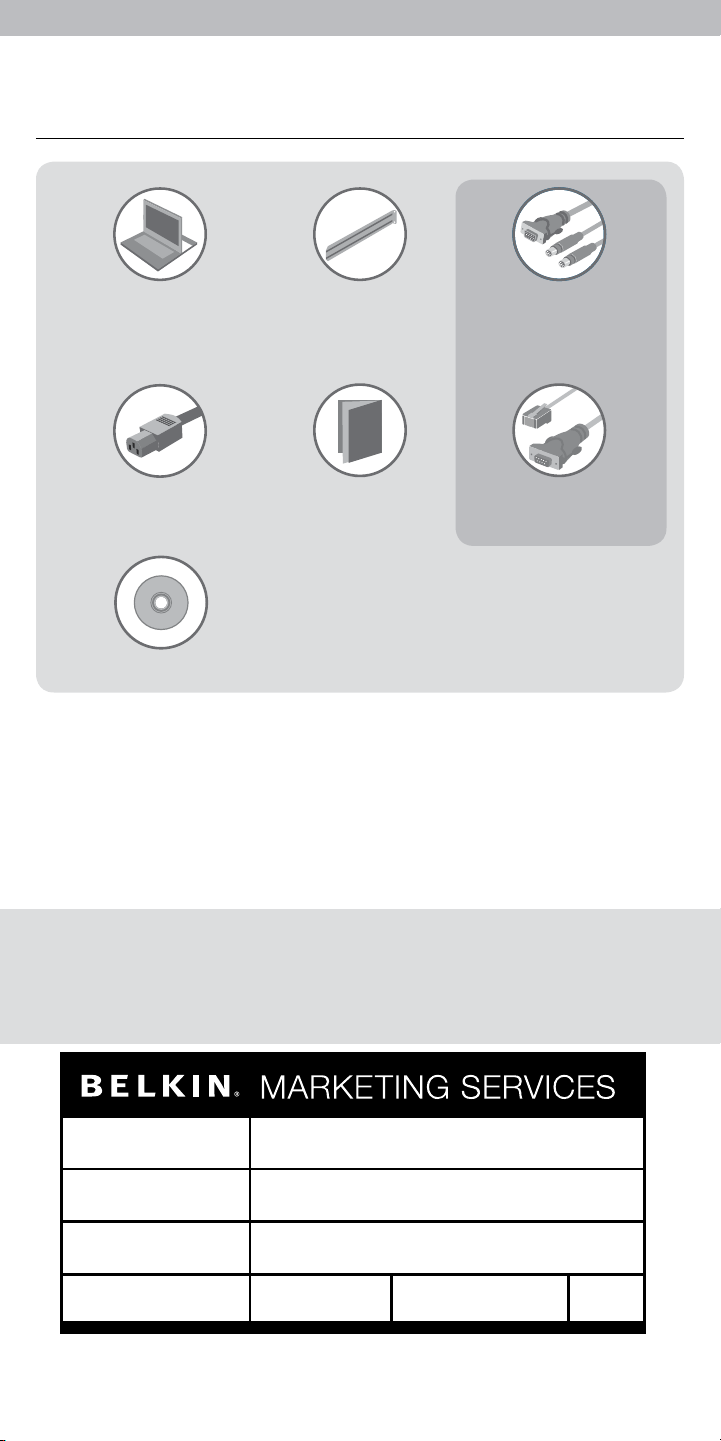
Package Contents
Contenu de l’emballage
Verpackungsinhalt
19" Widescreen Rack-Mount Console
Console à écran large 19" pour
montage en baie
19" Widescreen Rackmount-Konsole
Power Cord
Cordon d’alimentation
Netzkabel
CD
Introduction
This booklet will guide you through the basic steps needed to install the 19"
Widescreen Rack-Mount Console.
Introduction
Ce document vous guidera à travers les étapes élémentaires nécessaires à
l’installation de la console à écran large 19" pour montage en baie.
Einleitung
Diese Anleitung führt Sie durch die wesentlichen Schritte bei der Installation der 19"
Widescreen Rackmount-Konsole.
2 Brackets
2 supports de fixation
2 Halterungen
Quick Installation Guide
Guide d’installation rapide
Installationsanleitung
*Models containing KVM switch only
*Uniquement les modèles comprenant un switch KVM
*Modelle, die nur mit einem KVM-Switch ausgestattet sind
DB9-to-RJ11 Serial Flash Cable*
Câble Flash série DB9 vers RJ11*
Serielles DB9/RJ11-Flash-Kabel*
Cable Kit
Kit de câbles
Kabelsatz
or / ou / oder
PR# 26705
MKTG#
DESIGNER KeVIN
DATE 12/17/10 VERSION 03
F1DCxxH_8820eC00787
1
Page 2
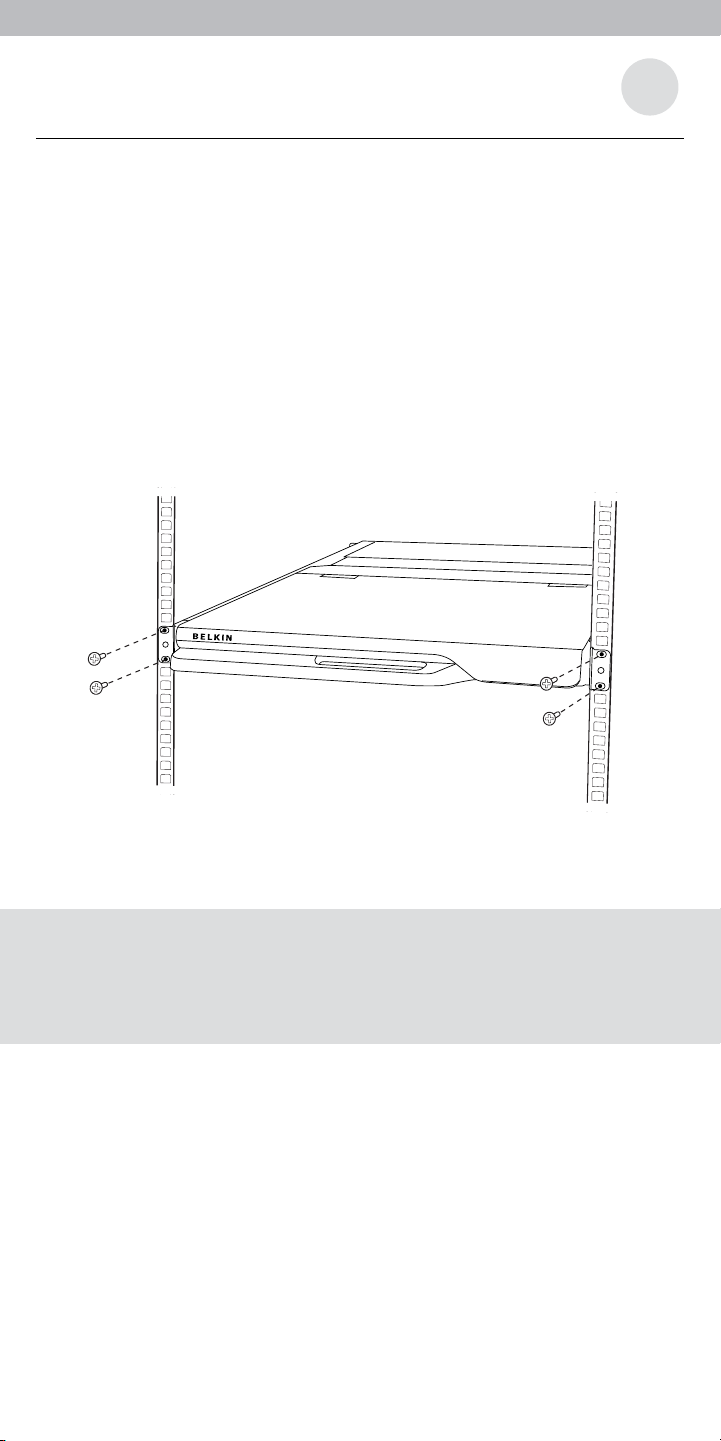
Cabinet/Rack Installation
Installation dans une armoire / baie
Installation im Schrank bzw. Rack
Step 1: Place the Console inside the rack.
Étape 1 : Placez la console dans la baie.
Schritt 1: Setzen Sie die Konsole ins Rack ein.
Step 2: Mount the front brackets to the rack.
Étape 2 : Montez les supports avant dans la baie.
Schritt 2: Befestigen Sie die Halterungen an der Vorderseite am Rack.
Step 3: Slide the rear brackets to the Console.
Étape 3 : Glissez les supports arrière contre la console.
Schritt 3: Schieben Sie die Halterungen an der Rückseite in die Konsole.
1
Specifications 2
2
Page 3
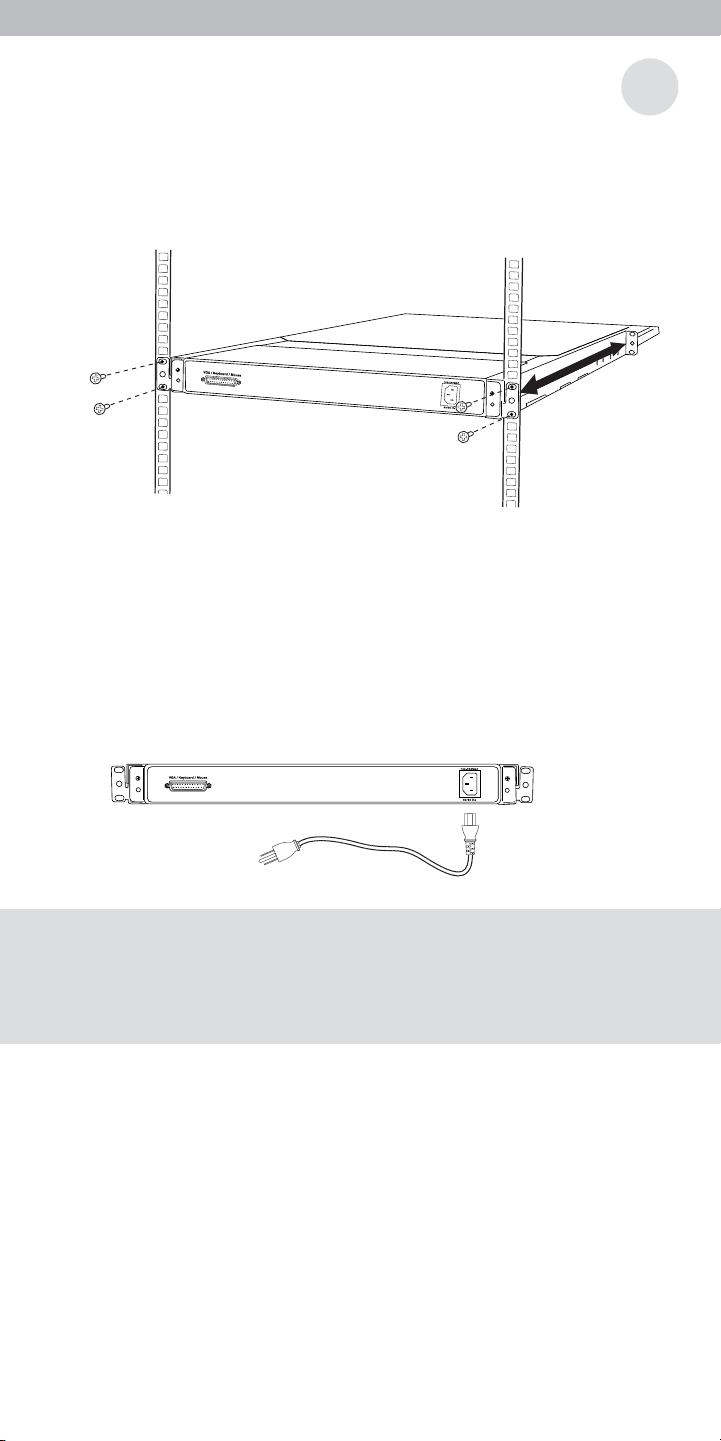
2
Step 4: Adjust the length of the rear rack-mount brackets and mount them.
Étape 4 : Réglez la longueur des supports de montage arrière et fixez-les.
Schritt 4: Stellen Sie die Länge der Rack-Halterungen an der Rückseite ein und befestigen Sie sie.
Step 5: Lock the adjustable brackets by tightening the rear screws.
Étape 5 : Verrouillez les supports réglables en serrant les vis arrière.
Schritt 5: Befestigen Sie die verstellbaren Halterungen durch Anziehen der Schrauben
Step 6: Connect the IEC power cable to an active power outlet and power up the Console.
Étape 6 : Branchez le câble d’alimentation CEI à une prise murale secteur et allumez la console.
Schritt 6: Schließen Sie das IEC-Netzkabel an eine Steckdose an, die mit Strom versorgt wird, und
an der Rückseite.
schalten Sie die Konsole ein.
Specifications 3
3
Page 4

Connecting the KVM Switch or Server
Slave Input
Master Input/Slave Output
VGA
VGA
Branchement du switch KVM ou du serveur
3
Anschließen des KVM-Switches oder Servers
Step 1: Make sure your KVM switch or server is powered OFF.
Étape 1 : Assurez-vous que le switch KVM ou le serveur est éteint.
Schritt 1: Stellen Sie sicher, dass der KVM-Switch bzw. der Server abgeschaltet ist.
Step 2: Using the included PS/2 KVM Cable Kit, connect one set of VGA and PS/2 connectors to
Étape 2 : À l’aide du kit de câbles KVM PS/2 inclus, branchez un jeu de connecteurs VGA et PS/2
Schritt 2: Schließen Sie das VGA- und das PS/2-Kabel des enthaltenen PS/2-KVM-Kabelsatzes an
Step 3: Connect the other end of the Cable Kit to the Console monitor, keyboard,
Étape 3 : Branchez l’autre extrémité du kit de câbles aux ports pour clavier, souris et moniteur de
Schritt 3: Schließen Sie das andere Ende des Kabelsatzes an die Bildschirm-, Tastatur- und
Step 2 / Étape 2 / Schritt 2
Connecting to a KVM switch / Branchement à un switch KVM
Anschließen an einen KVM-Switches
the back of the Console. (Refer to diagrams below.)
à l’arrière de la console. (Reportez-vous à l’illustration ci-dessous.)
die Rückseite der Konsole an. (Siehe Abbildung unten.)
and mouse ports on your KVM switch or server. (Refer to diagrams below.)
votre switch KVM ou serveur. (Reportez-vous à l’illustration ci-dessous.)
Mausanschlüsse Ihres KVM-Switches oder Servers an. (Siehe Abbildung unten.)
Step 3 / Étape 3 / Schritt 3
Connecting to a server / Branchement à un serveur
Console / console / Konsole
Anschließen an einen Servers
Console / console / Konsole
KVM Switch / switch KVM / KVM-Switch
Server / Serveur / Servers
Step 4: Power ON the Console.
Étape 4 : Allumez la console.
Schritt 4: Schalten Sie die Konsole ein.
Step 5: Power ON the KVM switch or server connected to the Console.
Étape 5 : Allumez le switch KVM ou le serveur relié à la console.
Schritt 5: Schalten Sie den an die Konsole angeschlossenen KVM-Switch oder Server ein.
4
Page 5

You are now ready to use your Widescreen Rack-Mount Console.
Votre console à écran large pour montage en baie est désormais prête à l’emploi.
Jetzt können Sie mit Ihrer Widescreen Rack-Konsole arbeiten.
Troubleshooting
Dépannage
Fehlerbehebung
My Console doesn’t appear to be on.
Make sure that the power switch located at the front of the keyboard drawer is “on” and that the
power cable is connected properly.
Ma console ne semble pas être allumée.
Assurez-vous que l’interrupteur à l’avant du tiroir à clavier est en position « marche » et que le câble
d’alimentation est correctement branché.
Meine Konsole scheint nicht in Betrieb zu sein.
Stellen Sie sicher, dass der Betriebsschalter an der Vorderseite der Tastaturschublade eingeschaltet ist,
und dass das Netzkabel ordnungsgemäß angeschlossen ist.
What is the maximum video resolution that the LCD panel supports?
The LCD panel supports a resolution of up to 1440x900.
Quelle est la résolution vidéo maximale prise en charge par l’écran LCD ?
L’écran LCD prend en charge les résolutions jusqu’à 1440 x 900.
Welche Bildschirmauflösung wird vom LCD-Bildschirm maximal unterstützt?
Der LCD-Bildschirm unterstützt eine Bildschirmauflösung von bis zu 1440 x 900.
Do I have to install any software to use the Console?
No, the Console does not require any drivers or software to be installed in your computers. Simply
connect the Console directly to a computer or to a KVM switch, and it is ready for use.
Dois-je installer un logiciel pour pouvoir utiliser la console ?
Non. La console ne nécessite aucune installation de pilote ou de logiciel sur les ordinateurs. Branchez
simplement la console directement à un ordinateur ou un switch KVM. La console est ensuite prête
à l’emploi.
Muss ich für die Konsole Software installieren?
Nein. Für die Konsole müssen weder Treiber noch andere Software installiert werden. Schließen Sie die
Konsole einfach direkt an einen Computer oder KVM-Switch an. Dann ist sie betriebsbereit.
5
Page 6

Specifications
Spécifications
Technische Daten
Enclosure Material High-impact plastic and steel
Power Auto-switching
Matériau du boî tier Plastique à résistance élevée aux chocs et acier
Alimentation Commutation automatique
100 à 240 VCA
Gehäusematerial Schlagfester Kunststoff und Stahl
Stromversorgung Automatische Umschaltung
Net Weight 23.5 lbs. (10.7kg.) [F1DC101H]
Poids net 10,7 kg (23,5 lb) [F1DC101H]
11,3 kg (25,0 lb) [F1DC108H]
11,3 kg (25,0 lb) [F1DC116H]
Nettogewicht 10,7 kg [F1DC101H]]
Unit Dimensions 19 (W) x 27.5 (D) x 1.70 (H) in.
Dimensions de l’unité 482,6 (L) x 698,5 (P) x 43,18 (H) mm
Abmessungen des Geräts 19 (W) x 27,5 (D) x 1,70 (H) Zoll
Minimum Rack-Mount Depth 29 in. (736mm)
Profondeur min. de la baie 736 mm (29 po.)
Minimale Rack-Tiefe 736 mm
Maximum Rack-Mount Depth 40 in. (1016mm)
Profondeur max. de la baie 1016 mm (40 po.)
Maximale Rack-Tiefe 1016 mm
100 to 240VAC
100 bis 240 VAC
25.0 lbs. (11.3kg.) [F1DC108H]
25.0 lbs. (11.3kg.) [F1DC116H]
11,3 kg [F1DC108H]
11,3 kg [F1DC116H]
(482.6 x 698.5 x 43.18mm)
(19 x 27,5 x 1,70 po.)
(482,6 x 698,5 x 43,18 mm)
Display Type 19-inch widescreen LCD
Type d’écran Écran large LCD de 19 pouces
Display-Typ 19-Zoll Widescreen LCD-Bildschirm
6
Page 7

LCD Life Up to 30,000 hrs.
Durée de vie de l’écran LCD Jusqu’à 30 000 h
LCD-Lebensdauer Bis zu 30 000 Stunden
Resolution WXGA (1440 x 900)
Résolution WXGA (1440 x 900)
Auflösung WXGA (1440 x 900)
Contrast Ratio 1000:1
Rapport de contraste 1000:1
Kontrast 1000:1
Pixel Pitch 0.2835mm
Pas 0,2835 mm
Pixeldichte 0,2835 mm
Panel Color 16.7 Million Display Colors
Couleurs 16,7 millions de couleurs
Farbdisplay 16,7 Millionen Display-Farben
Response Time Rising 1.5ms, Falling 3.5ms
Temps de réponse Montée 1,5 ms ; Chute 3,5 ms
Reaktionszeit 1,5 ms (Rise), 3,5 ms (Fall)
Keyboard Type Laptop style
Connectique clavier Type ordinateur portable
Tastatur-Typ Laptop-Design
Keyboard Connection PS/2, USB
Connectique clavier PS/2, USB
Tastaturanschluss PS/2, USB
Mouse Type Touchpad with 2 buttons
Type de souris Pavé tactile à 2 boutons
Ma us-Ty p Touchpad mit 2 Tasten
Mouse Connection PS/2, USB
Connectique souris PS/2, USB
Mausanschluss PS/2, USB
Operating Life of Individual Keys 8 million cycles
Durée de vie utile des touches individuelles 8 millions de cycles
Lebensdauer der einzelnen Tasten 8 Millionen Anschläge
7
Page 8

TFT/LCD Active-Matrix Color Panel
Écran couleur TFT/LCD à matrice active
TFT/LCD-Farbmonitor mit aktiver Matrix
105-Key Keyboard (PS/2)
Clavier 105 touches (PS/2)
105-Tasten-Keyboard (PS/2)
Touchpad
Pavé tactile
Touchpad
Handle
Poignée
Griff
LCD Front-Panel Controls
Commandes à l’avant de l’écran
Bedientasten an der Vorderseite
des LCD-Bildschirms
8
Page 9

Belkin Tech Support
Assistance technique Belkin
Belkin technischer Support
Widescreen Rack-Mount Console
Console à écran large pour montage en baie
Widescreen Rackmount-Konsole
US
http://www.belkin.com/support
UK
http://www.belkin.com/uk/support
France
http://www.belkin.com/fr/support
© 2011 Belkin International, Inc. All rights reserved. All trade names are registered trademarks of respective
manufacturers listed.
© 2011 Belkin International, Inc. Tous droits réservés. Toutes les raisons commerciales sont des marques
déposées de leurs fabricants respectifs.
© 2011 Belkin International, Inc. Alle Rechte vorbehalten. Alle Produktnamen sind eingetragene Marken der
angegebenen Hersteller.
8820ec00787
New Zealand
http://www.belkin.com/au/support
Europe
http://www.belkin.com/uk/support
Germany
http://www.belkin.com/de/support
F1DC101H
F1DC108H
F1DC116H
Page 10

Widescreen Rack-Mount Console
Console à écran large pour montage en baie
Widescreen Rackmount-Konsole
Quick Installation Guide
Guide d’installation rapide
Installationsanleitung
F1DC101H
F1DC108H
F1DC116H
